Как сохранить кадр из видео в среде Windows? Такая операция, как раскадровка нужных моментов видеоролика, может понадобиться обывателю в разных случаях – для создания фотоколлекций из домашней видеотеки, для публикации на базе интересных кадров постов в соцсетях, для исследования запечатлённых на видео событий и предъявления изображений отдельных кадров в качестве доказательств и т.п.
Нужный кадр приостановленного видео можно запечатлеть с помощью любого инструмента для создания скриншотов, при условии, конечно, что в кадре не будут отображаться элементы интерфейса видеоплеера. Но для облегчения самого процесса поиска нужного кадра есть иные способы.
1. Приложение «Кино и ТВ» Windows 10
Найти удачный кадр видео и запечатлеть его в снимке можно с помощью штатного приложения «Кино и ТВ» актуальной версии Windows 10. В окне проигрывателя жмём кнопку в виде карандаша и выбираем «Сохранить кадр из видео».

Лучшая Программа Для Монтажа в 2022, Она Монтирует Видео За Тебя! — InVideo
Попадём в специальную среду другого штатного приложения системы «Фотографии», где сможем покадрово пролистать видео. Кнопки-стрелки отвечают за пролистывание кадров вперёд и назад. Для быстрой кадровой перемотки используем шкалу и ползунок. В процессе быстрой перемотки будем видеть время кадров, вплоть до миллисекунд. Выбрав нужный момент, жмём «Сохранить фото».
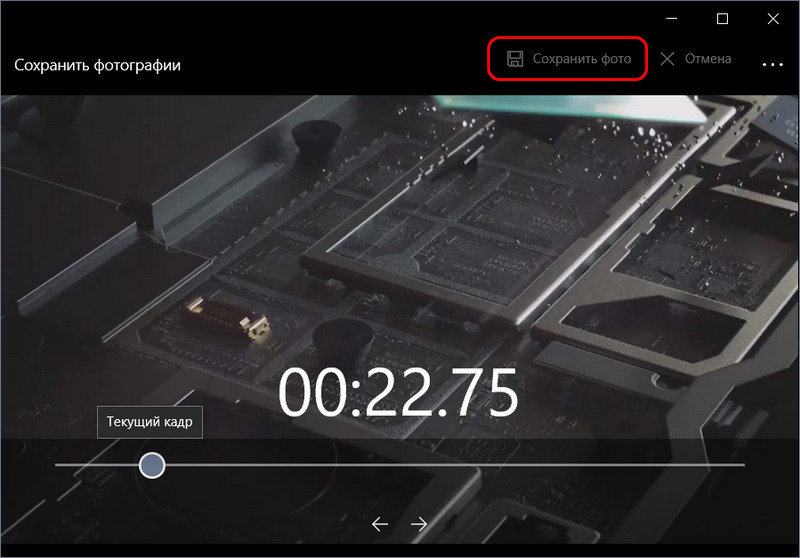
В окне проводника указываем путь сохранения и, собственно, сохраняем. Приложение сохраняет кадры только в файлы JPG .
2. FastStone Image Viewer
Делать раскадровку видео можно с участием разных типов программ для работы с медиаконтентом – видеоредакторов, фоторедакторов, менеджеров фото. Два последних типа программ с поддержкой такой функции примечательны тем, что с их помощью можно ещё и провести редактирование снимка – обрезать, подкорректировать освещение, убрать эффект красных глаз, наложить фильтры и т.п. Для обывательских задач подойдёт бесплатный менеджер фото FastStone Image Viewer. Открываем в его проводнике видео и работаем с раскадровкой с помощью опций в контекстном меню или горячих клавиш.
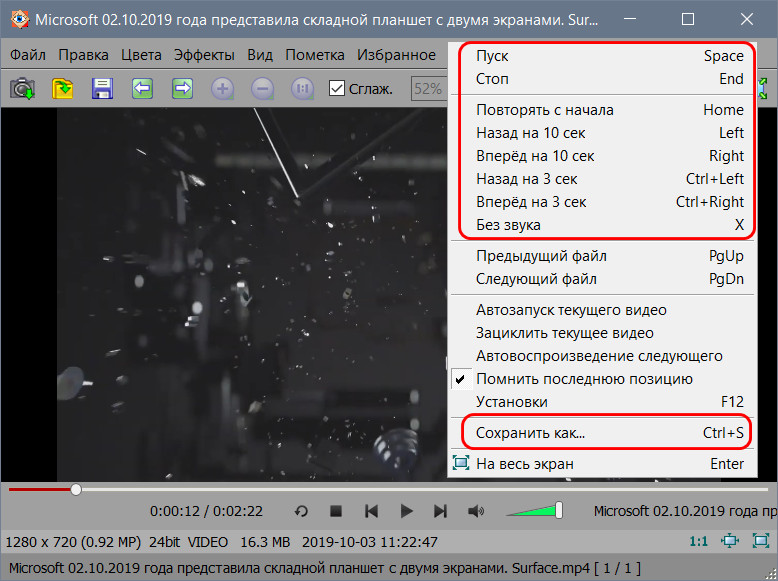
Программа предусматривает возможность отключения звука видео, а также шаги перемотки вперёд и назад на 3 и 10 сек. Одна из примечательностей FastStone Image Viewer – поддержка большого числа форматов изображений для сохранения кадров.
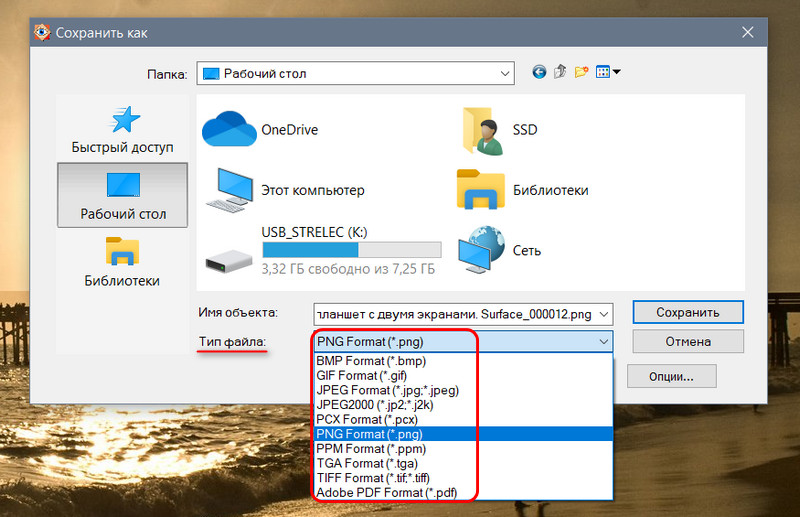
Программа не являет собой профессиональный продвинутый графический редактор, но может предложить все необходимые для базовой корректировки изображений функции – обрезку, изменение размеров и DPI , устранение эффекта красных глаз, клонирование и ретушь, заблюривание, наложение графических пометок, эффекты рельефа, эскиза, картины маслом и линзы.
ТОП-4 ВИДЕОРЕДАКТОРОВ НА ТЕЛЕФОН ♡ Как я монтирую видео?
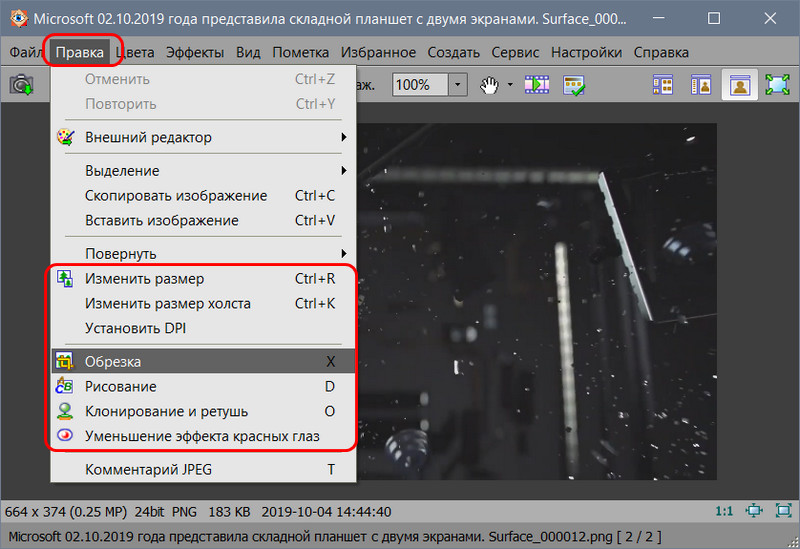
3. VLC media player
Работающие с популярным VLC media player для запечатления отдельных моментов видео могут использовать возможности этого медиаплеера. Для поиска нужного кадра VLC может предложить опции выставления скорости воспроизведения, шаги перемотки вперёд и назад, переход к указанному времени. Эти возможности доступны в меню плеера «Воспроизведение».
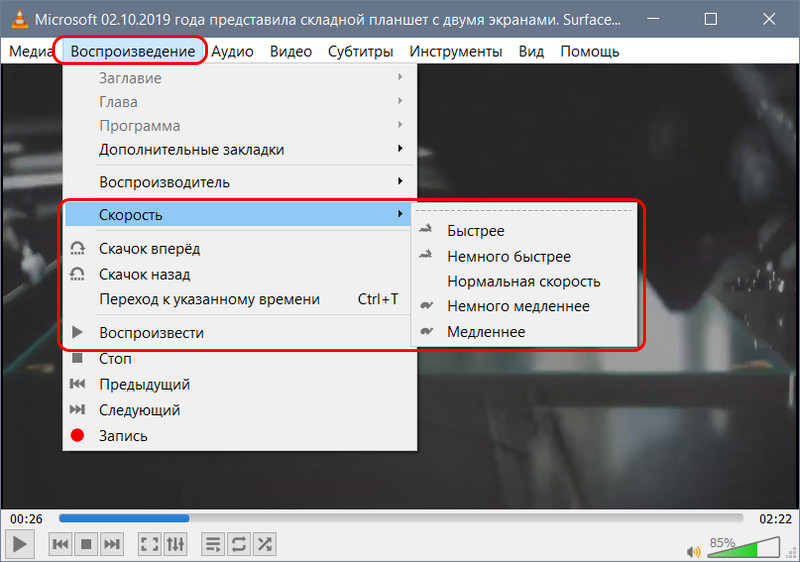
Больше удобств для поиска нужного кадра получим при использовании горячих клавиш. Их можно посмотреть в настройках VLC. Здесь есть клавиши и сочетания для покадрового движения приостановленного видео, короткие, средние и длинные скачки вперёд и назад. Вместо предустановленных горячих клавиш можно задавать свои.
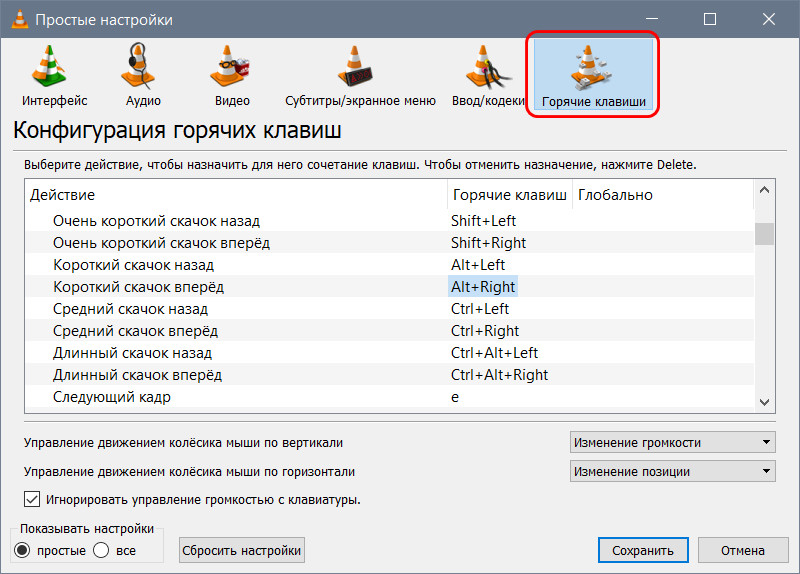
Сам же кадр запечатлевается в снимке с помощью тех же горячих клавиш или опции в меню «Видео».
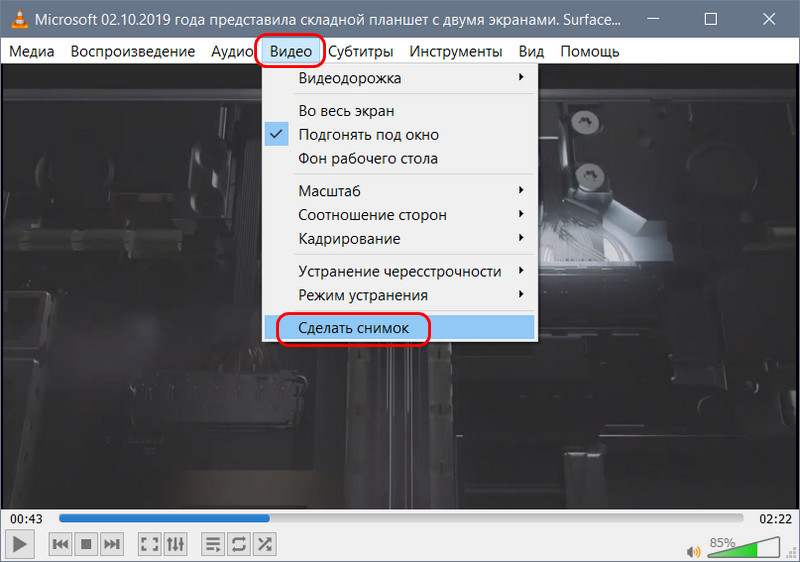
Также в настройках интерфейса плеера можно добавить кнопку создания снимка кадра на нижнюю панель инструментов окна.
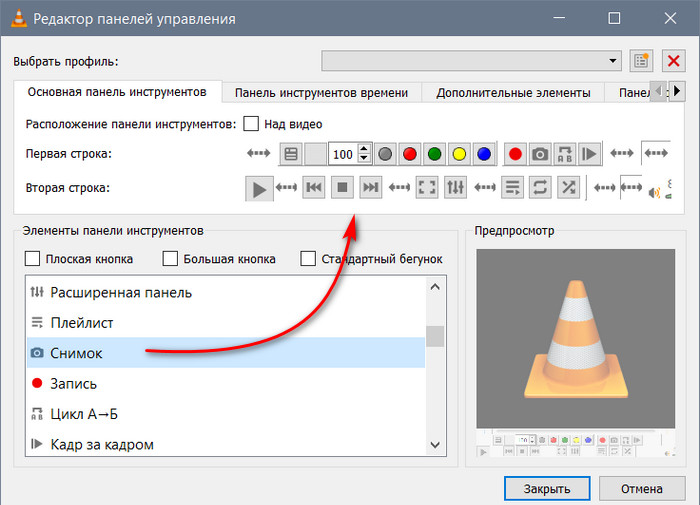
Поддерживаемые форматы сохранения изображений – PNG , JPG , TIFF . Формат, папка сохранения изображений, механизм задания им названий указывается в разделе настроек VLC «Видео».
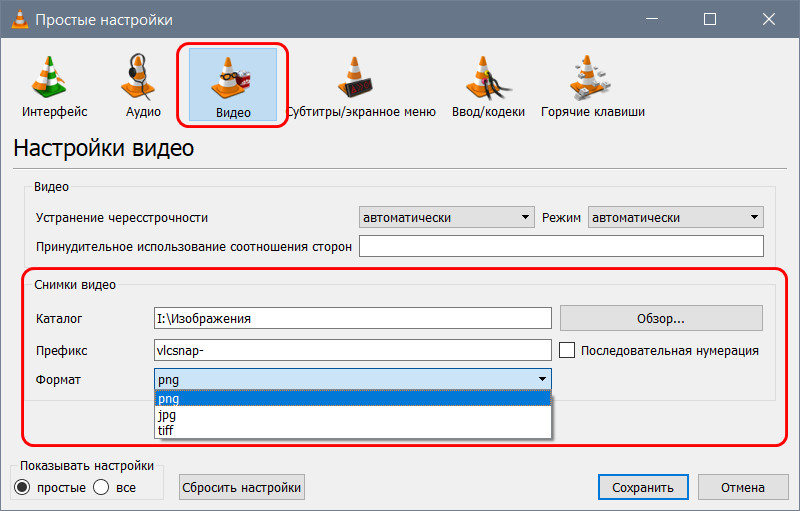
4. KMPlayer
Другой популярный медиаплеер для Windows – KMPlayer – также может предложить инструментарий для раскадровки видео. В его меню «Навигация» можем использовать опции или горячие клавиши для поиска нужного кадра – покадровое пролистывание приостановленного видео вперёд и назад, переход на указный отрезок времени.
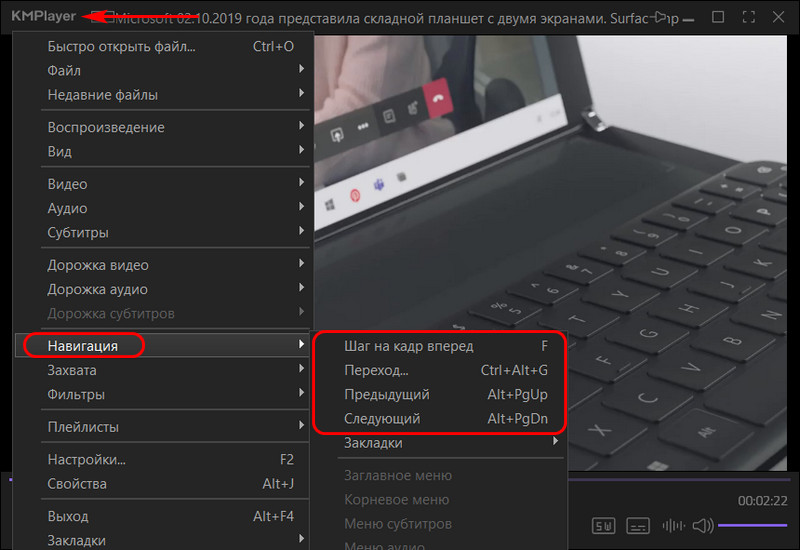
Опции сохранения кадра как изображения находятся в меню «Захвата». Здесь можем отправить снимок в буфер, сохранить его (опция «Спасти изображение») , а также автоматически создать коллаж из кадров видео (опция «Сохранить и миниатюры») .
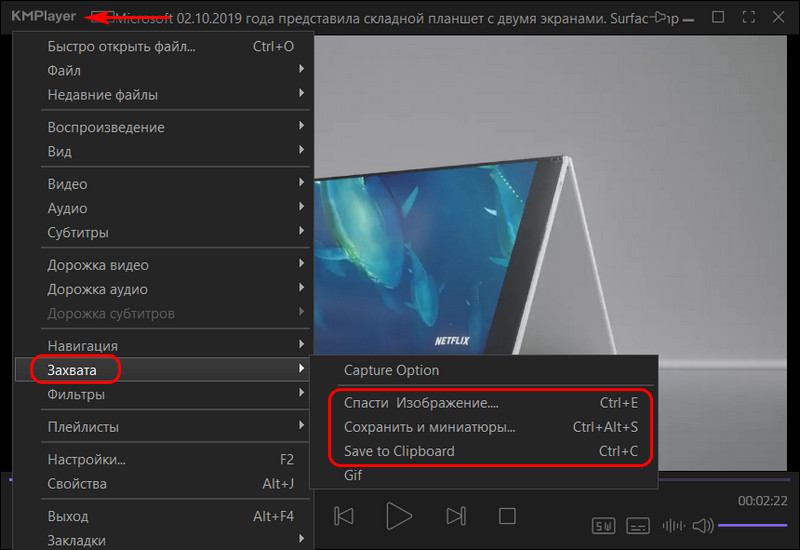
Снимки сохраняются в форматы PNG , JPG , BMP . Для создания снимка кадра можно использовать опцию «Спасти изображение», горячие клавиши или кнопку на панели инструментов плеера.
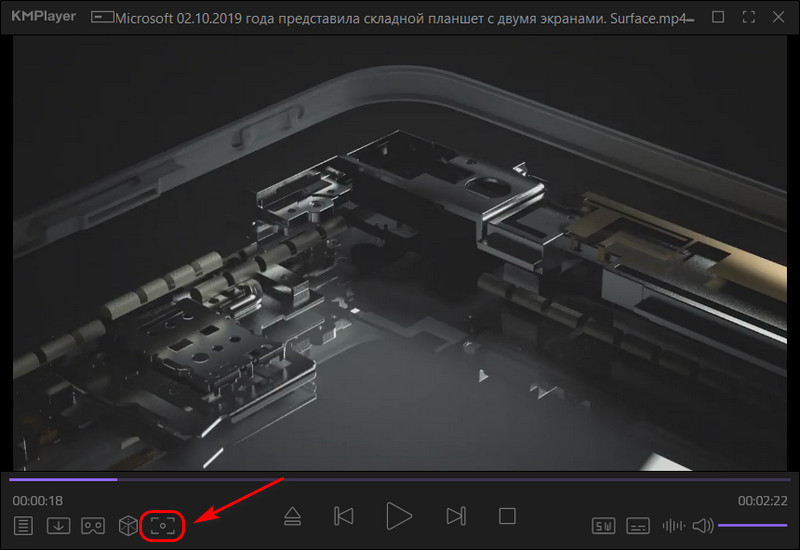
Что такое автоматический коллаж, создаваемый средствами KMPlayer? Это создание подборки миниатюр из кадров видео через определённые равные промежутки времени. При выборе в меню «Захвата» опции «Сохранить и миниатюры» увидим окно обзора для указания пути и формата сохранения изображения. И здесь же сможем задать параметры подборки миниатюр — число их строк и столбцов, ширину картинки в пикселях.
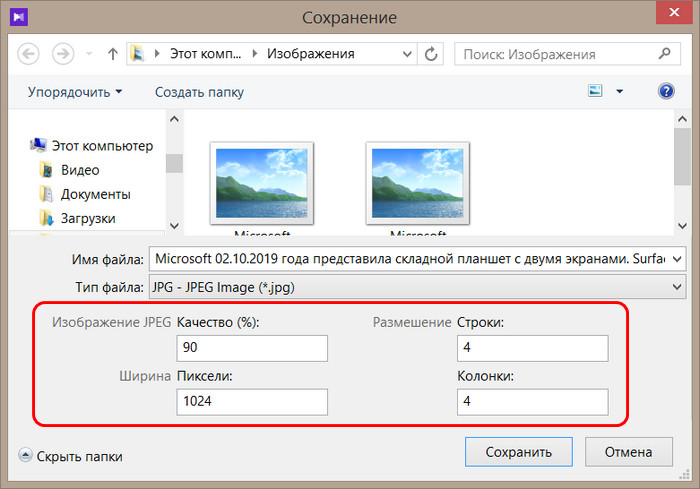
На выходе получим такое вот нечто автоматизированного фотоотчёта, сухо дающее представление о чём видеоролик – изображение с указанием свойств видеофайла и подборкой кадров с указанием их времени.

5. Free Video To JPG Converter
У программы Free Video To JPG Converter совершенно иной подход к вопросу поиска удачного кадра, нежели у рассмотренных выше средств. Она не предлагает нам монтажный стол и инструменты покадрового движения, она просто производит раскадровку в автоматическом режиме согласно заданным параметрам. А мы уже потом должны работать с ворохом картинок с помощью проводника или менеджера фото – выискивать удачные снимки, оставлять их, а всё ненужное удалять.
Работать с программой очень просто. Добавляем в её интерфейс видеофайл или даже сразу несколько видеофайлов. Указываем параметры раскадровки — извлечение каждого кадра, каждого 10-го, 30-го, 50-го и т.д. по счёту, одного кадра в секунду или несколько секунд, конкретного числа кадров из всего видео. Далее указываем путь сохранения изображений и жмём «Конвертировать».
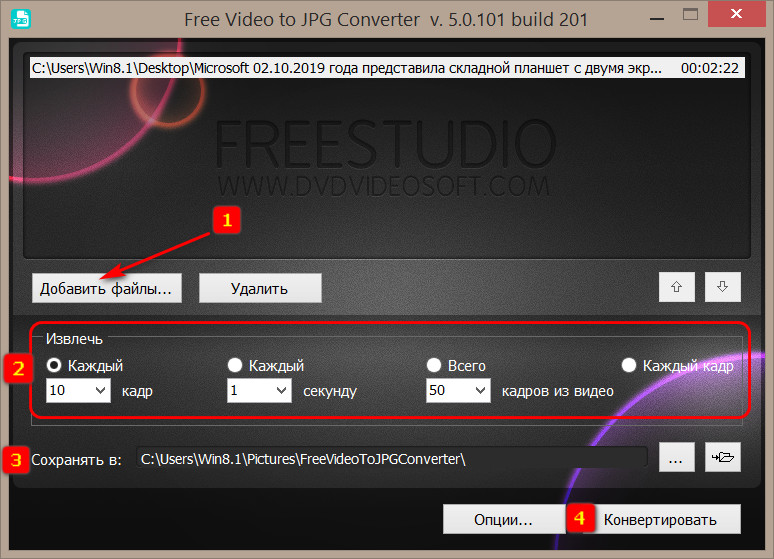
Ну и получаем результат по указанному пути вывода изображений. Каждый видеофайл будет раскадрован в свою отдельную папку.
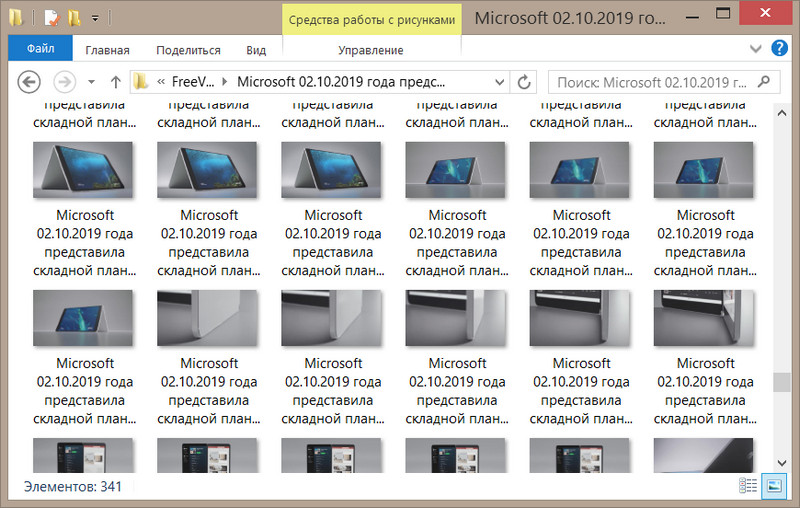
Программа, как видим из названия, работает только с форматом JPG .
Источник: www.white-windows.ru
Раскадровка видео: примеры и инструкция по созданию




 5.0 Оценок: 3 (Ваша: )
5.0 Оценок: 3 (Ваша: )
Если вы хотите сделать интересный ролик, то начинать работу над ним необходимо еще до начала съемкок. Первым делом нужно продумать план, «разобрать» проект на кадры у себя в голове. Расскажем, зачем нужна раскадровка и как ее сделать.

Прорисовка сценария — залог продуктивной съемки
Что такое раскадровка
Раскадровка — это последовательное представление сценария с помощью прорисовки кадров. Например, нужно снять рекламу хлопьев. Идея ролика в том, что дети не хотят завтракать, родители пытаются их накормить надоевшей кашей, но все тщетно. А тут появляются хлопья! Дети едят, мама и папа выполнили свою родительскую миссию — все довольны.
Это краткий сценарий, но как действовать режиссеру и актерам? Что делать оператору? Раскадровка кадров как раз и отвечает на все эти вопросы.
Как правило, элементы раскадровки похожи у большинства художников и содержат информацию о:
- длине кадра;
- направлении движения героев, их мимике и позах;
- местах, где нужно склеивать кадры;
- технических характеристиках оборудования для съемки.
Раскадровка фильма, мультфильма или рекламы может быть черновой или чистовой. Первый вариант — это наброски идеи, похожие на скетчи. Часто такие черновики рисуют от руки обычным карандашом или черным фломастером. Чистовая раскадровка анимации делается в специальных компьютерных программах — так проще внести коррективы в изображения, если заказчика что-то не устроит при утверждении финальной версии.
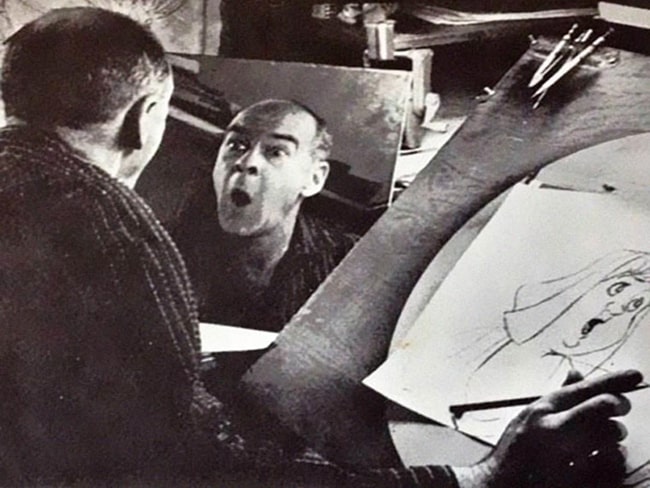
Так создаются наброски для известных мультфильмов
Когда нужна раскадровка
Может показаться, что делать наброски сцен совсем не обязательно, однако этот этап в какой-то степени выступает в роли фундамента работы. Есть несколько причин, доказывающих, что для качественного видео прорисовка кадров необходима:
- Проще презентовать идею ролика заказчику. Бывают ситуации, когда сценарий нравится клиенту, но при просмотре результата оказывается, что он представлял себе все совсем иначе. С помощью детальных картинок режиссер визуализирует идею — так заказчик не получит кота в мешке, а съемочная группа будет знать, что делать на площадке.
- Экономия времени и сил. Потратив время на рисование, не придется снимать часы материала в надежде найти там что-то подходящее. Каждый кадр будет оправдан и заранее спланирован.
- Можно скорректировать сюжет по ходу. В процессе работы могут прийти новые идеи. Зачастую детали сюжета меняются, поскольку становится ясно, что некоторые сцены объективно лишние.
- Контроль бюджета. Если есть четкий план, то нетрудно рассчитать примерные финансовые затраты. Иногда это ключевой момент, поскольку на видеоролик может выделяться весьма ограниченный бюджет.
Виды раскадровки
Прорисовка кадров делится на этапы и решает разные задачи. Классифицируется так:
- Референсная. Нужна, когда написанный сценарий видео важно эффектно презентовать заказчику.
- Режиссерская. Это работа оператора и режиссера — своеобразная основа, их личный взгляд на конкретную сцену. Здесь может указываться цветовая гамма кадра, точка съемки, ракурсы, время суток, мимика героев и подобные детали.
- Финальная. Обычно является результатом предыдущих вариантов. Ее делает профессионал — художник-раскадровщик.
Правила и приемы раскадровки
Чтобы видео получилось динамичным, увлекательным и запоминающимся, раскадровщик должен понимать основные принципы планирования. Например, важно учитывать следующие нюансы:
-
Расскажите историю. Любой видеоролик — это повествование, поэтому стоит хорошо представлять, что, для какой цели и кому вы хотите рассказать. Думайте о том, что происходит в каждый конкретный момент и как это влияет на персонажей: на их чувства, действия. Например, если в ролике происходит ссора, то мимика и пластика персонажей соответственно должны меняться.
Можно сделать выражения лиц героев гневными или хмурыми, а позы — напряженными и угловатыми.
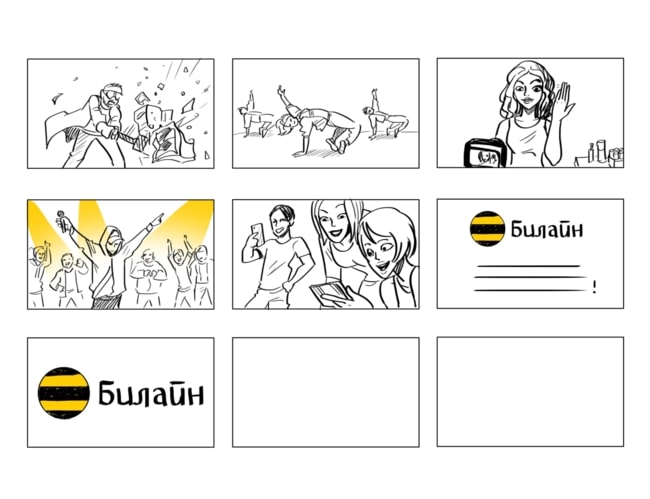
Раскадровка: пример от художника Марины Конопатовой
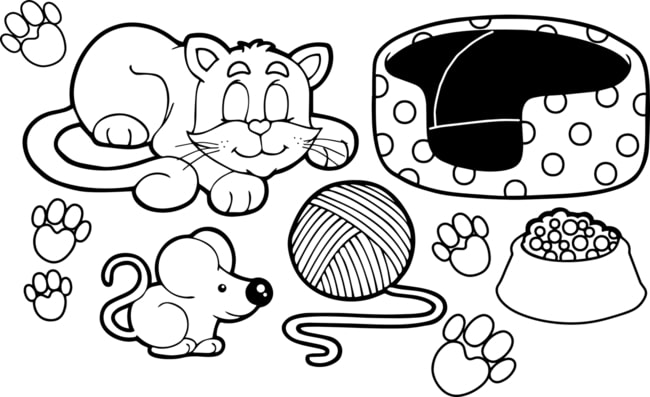
Сразу видно, к чему идет дело

Если художник сам почти актер, ему легче рисовать

Кадр из киноленты «Броненосец “Потемкин”»
Как сделать раскадровку видео: 5 шагов
Этапы работы могут отличаться в зависимости от того, какое видео требуется. К примеру, между рекламным роликом о таблетках от головной боли и детским мультфильмом колоссальная разница. И дело не только во временных рамках, но и в идее, актерском составе, бюджете и т.д. Однако алгоритм раскадровки в кино всегда примерно такой:
1. Выберите софт или шаблон для раскадровки. Если планируется все рисовать вручную, то можно распечатать удобные таблички или разметить листы с помощью карандаша и линейки. Проще воспользоваться профильным софтом — программа для раскадровки поможет сэкономить время: вносить правки в цифровой вариант легче, чем перерисовывать все заново от руки.
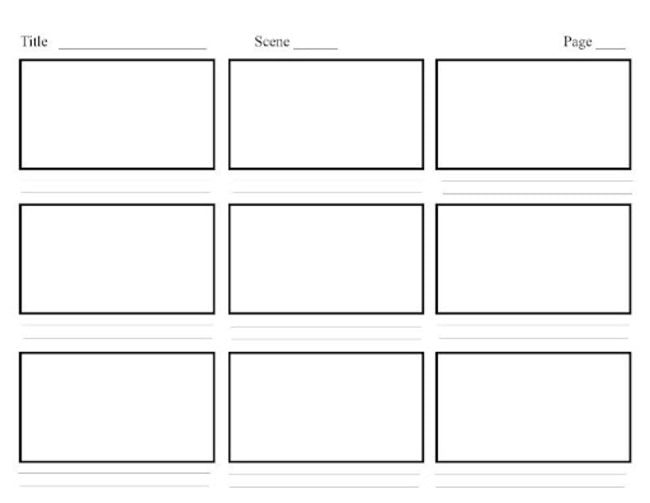
Пример шаблона для раскадровки от руки
2. Составьте подробный план. Можно ориентироваться на комиксы: важно четко отслеживать последовательность действий и характеры персонажей. Конечно, если речь не идет об артхаусном кино. Но и здесь не стоит пренебрегать планом.
3. Дайте подсказки оператору. Попробуйте обозначить направления движения камеры с помощью вспомогательных стрелок или просто напишите, с какой точки и как следует вести съемку. К примеру, сначала в кадре показан спящий человек, затем красивая чашка ароматного кофе крупным планом — от напитка идет соблазнительный пар. Потом камера переходит человека, тот резко открывает глаза, подскакивает на кровати и бежит на кухню.

Указания и пометки для оператора помогут на съемках
4. Думайте о деталях. Каждая деталь призвана работать на идею. Одежда и предметы вокруг тоже отражают характеры героев и умеют создавать нужное настроение. Для лучшего восприятия истории можно добавить и тексты персонажей.
5. Обсудите результат с заказчиком. Редко, когда коммерческая прорисовка утверждается с первого раза — как правило, вносятся правки, поскольку разные люди видят одну и ту же идею далеко не одинаково. Поэтому, прежде чем снимать и монтировать в программе для обработки видео, убедитесь, что заказчик не примет в штыки результат кропотливой работы.

Зафиксируйте договоренности документально, подписав договор
Программа для раскадровки видео
Можно воспользоваться любым графическим редактором — начиная от Фотошопа и заканчивая стандартным Paint. Однако проще всего представить результат, склеив рисунки в видеоредакторе. Попробуйте программу ВидеоМОНТАЖ. Сначала с ее помощью легко сделать черновик. А потом вы оцените функционал и возможности софта при монтаже отснятого материала.
В редакторе можно наложить на видеоряд креативные фильтры, к примеру, перевести картинку в черно-белый. Также легко добавить титры и текстовые подписи. Если нужно озвучить видеоролик, то аудиодорожка загружается с компьютера или выбирается в коллекции программы. Для дубляжа есть функция записи голоса.
Подводим итоги
Создание раскадровки — работа для творческих людей, умеющих мыслить последовательно. Этот этап незаменим при съемке рекламы, фильмов и клипов, поскольку является своеобразным мостом между первоначальным сценарием и премьерой проекта. Прорисовка кадров помогает отслеживать, насколько точно реализуется идея, и позволяет контролировать бюджет.
Источник: video-editor.su
Как из видео сделать фото
Часто тем, кто ведет свой блог о кинофильмах нужно сделать хороший кадр из видео и для этого просто используют привычный скриншот. Для его создания необходимо сначала нажать соответствующую кнопку на клавиатуре, затем вставить его в фоторедактор и после этого обработать и сохранить. Не всегда такой способ является рациональным, ведь для того, чтобы сделать фото из видео, можно воспользоваться специальными программами, которые позволят сделать это буквально в один клик. Далее в статье будут рассмотрены такие сервисы и программы.

Movavi — конвертер скопирует любой кадр
видео в изображение
У Movavi есть две разные программы — Movavi Конвертер Видео и Movavi Видеоредактор. Первая используется для конвертации видео и аудио, для того, чтобы сделать фото из видео, а вот вторая — для монтажа. В ней вы можете конвертировать аудио, видео и графические файлы. Программа позволяет изменять формат файлов без потери качества, создавать специальные форматы для мобильных устройств, а также обрезать, склеивать, улучшать качество и добавлять эффекты к видеодорожке. Movavi предоставлена пользователям в двух платформах – для Windows и Mac OS.
Для использования Мовави:

- Перейдите на страницу https://www.movavi.ru/support/how-to/how-to-make-screenshot-from-video.html. Выберите свою операционную систему и нажмите «Скачать бесплатно».
- Установите программу, после чего она запустится автоматически.
- После того, как откроется окно программы, нажмите на кнопку «Добавить видео». Выберите кинофильм, из которого нужно сделать фото. Если этот фильм находится на диске, выберите из меню «Добавить DVD», после чего выберите путь к диску. Видео добавляется в Movavi автоматически.
- Для того, чтобы перейти в режим редактирования, нажмите «Редактировать» справа вверху.
- Найдите из фильма необходимый кадр. Для этого перемещайте по шкале указатель в ту часть, где находится нужный момент.
- Затем нажмите на иконку фотоаппарата слева внизу. Здесь же откроется окно с выбором формата и названия, а также путь для сохранения. Укажите все необходимые данные и нажмите «Сохранить».
- Далее путь и формат сохраняются по умолчанию, поэтому следующие кадры вы можете сохранять в 2 клика.
Рекомендую: Программы для улучшения качества видео.
Free Video to JPG Converter — сохраняем стоп-кадр и клипа или кино
При просмотре старых семейных видео, праздников, свадеб, семейных памятных съемок после многочисленных просмотров можно заметить новые, удивительные кадры, которые вы обязательно захотите сохранить в виде фото. Сегодня это легко сделать при помощи специализированного ПО Free Video to JPG Converter. Эта программа специально разработана для извлечения качественных кадров из фильма и сохранения их в JPG, который является очень популярным форматом. Его можно открыть любой программой для просмотра изображений.
Конвертер работает с самыми известными видео форматами – FLV, AVI, MPG, MP4, 3GP и др. Программа распространяется бесплатно.

- Free Video to JPG Converter воспользоваться достаточно просто, для этого скачайте ее по ссылке — https://www.dvdvideosoft.com/ru/download.htm?fname=FreeVideoToJPGConverter.exehttps://www.comp-web-pro.ru/kak-iz-video-sdelat-foto.html» target=»_blank»]www.comp-web-pro.ru[/mask_link]